Когда вы создаете учетную запись на любом веб-сайте, вы обычно можете создать имя пользователя, которое вам нравится. Во многих приложениях ваше имя пользователя должно быть уникальным, чтобы его можно было использовать для входа в систему. В Bitwarden это не так; вам всегда нужно использовать свой адрес электронной почты для входа. Ваше имя используется только для обозначения вас, когда вы вошли в систему. Вы можете увидеть это, щелкнув раскрывающееся меню профиля в правом верхнем углу веб-хранилища.
Когда вы укажете свое имя, для вас будет создан небольшой значок с двумя инициалами и цветом фона. Этот цвет меняется при каждой вводимой вами комбинации символов. Если вам не нравится полученная комбинация цвета и букв, вы можете попробовать получить другой результат, изменив имя, которое вы дали.
Кончик: Генератор цвета не чувствителен к регистру, поэтому не имеет значения, указываете вы «Technipages» или «technipages»; у вас все равно будет тот же цвет. Что касается инициалов, если ваше имя состоит из одной буквы, ваша инициальная буква будет этой буквой. Если ваше имя состоит из одного слова, ваши инициалы будут двумя первыми буквами. Если ваше имя состоит из более чем одного слова, в качестве инициалов будет использоваться первая буква первых двух слов. Имена, поставленные через дефис, распознаются как отдельные слова.
Как изменить свое имя в Bitwarden
Чтобы изменить свое имя, вам необходимо войти в Веб-хранилище Bitwarden. Как только вы это сделаете, нажмите «Настройки»В верхней панели. Вы можете найти текстовое поле для изменения своего имени в верхней части вкладки «Моя учетная запись» по умолчанию. Вы также можете увидеть цвет и исходную комбинацию, которые вы получите в правом верхнем углу. Эта комбинация будет обновляться в реальном времени по мере ввода, поэтому пробуйте разные конфигурации, пока не найдете то, что вам нравится.
Кончик: Если вы не можете найти комбинацию, которая вам нравится, с вашим настоящим именем, вы можете попробовать псевдоним или поставить конечные пробелы после своего имени, пока не получите желаемый цвет.
Как только вы найдете конфигурацию своего имени, которая дает хорошее сочетание инициалов и цвета, нажмите «Сохранить», чтобы обновить свою учетную запись. Чтобы изменение вступило в силу, вам нужно будет выйти из веб-хранилища и снова войти. Для этого недостаточно заблокировать хранилище.
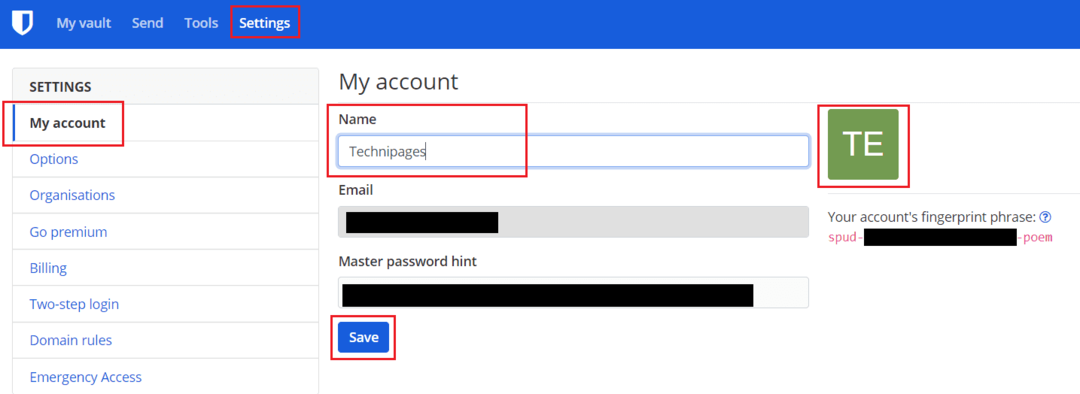
В Bitwarden имя вашей учетной записи используется для создания пользовательских значков с инициалами и цветами. Следуя инструкциям в этом руководстве, вы можете изменить имя в своей учетной записи и свой значок.